win10开机慢怎么办 win10怎么开机进入高级选项?

方法一:
1、按快捷键“win+R”打开 运行窗口。
2、这时候输入“msconfig”后 ,点击“确定”或者按“ENTER”键。
3、这时候会打开一个名为“系统配置”的窗口,
在“常规”选项框下 勾选“有选择的启动”下的“加载系统服务”和“加载启动项”。
4、后依次点击“引导——高级选项“在”引导高级选项“窗口勾选”处理器个数“ ,
”处理器个数“下的数字选一个最大的数 小编这里是”4“,点击”确定“
5、接下来在”超时”对话框中输入“3”,最后点击“确定”。
方法二:
1、按快捷键“WIN+R”。输入“gpedit.msc”确定
2、依次点击“管理模板——系统——关机”,然后双击“要求使用快速启动”。
3、弹出来的“要求使用快速启动”窗口里,勾选“已启动”,最后点击“确定”
win10怎么开机进入高级选项?
方法一:粗暴法
1、开机的时候出现windows 徽标的时候强制关闭、再次开机,显示windows 徽标后再次强制关闭发,反复操作3次在开机的时候就可以进入windows 高级选项界面。
方法二:温柔法
1、在win10系统中点击开始菜单,此时按住键盘上的shift 键,接着点击 电源 --- 重启 按钮,重启后即可进入高级选项。
方法三:常规法
1、按下 windows+i 组合键 打开windows 设置,移动到底部,点击【更新和安全】;
2、在左侧点击 恢复 按钮;
3、在右侧高级启动下方点击 立即重启即可进入 高级选项。
关键词: win10开机慢怎么办 Win10更新后开机变得很慢 win10开机进入高级选项 win10开机高级设置怎么进





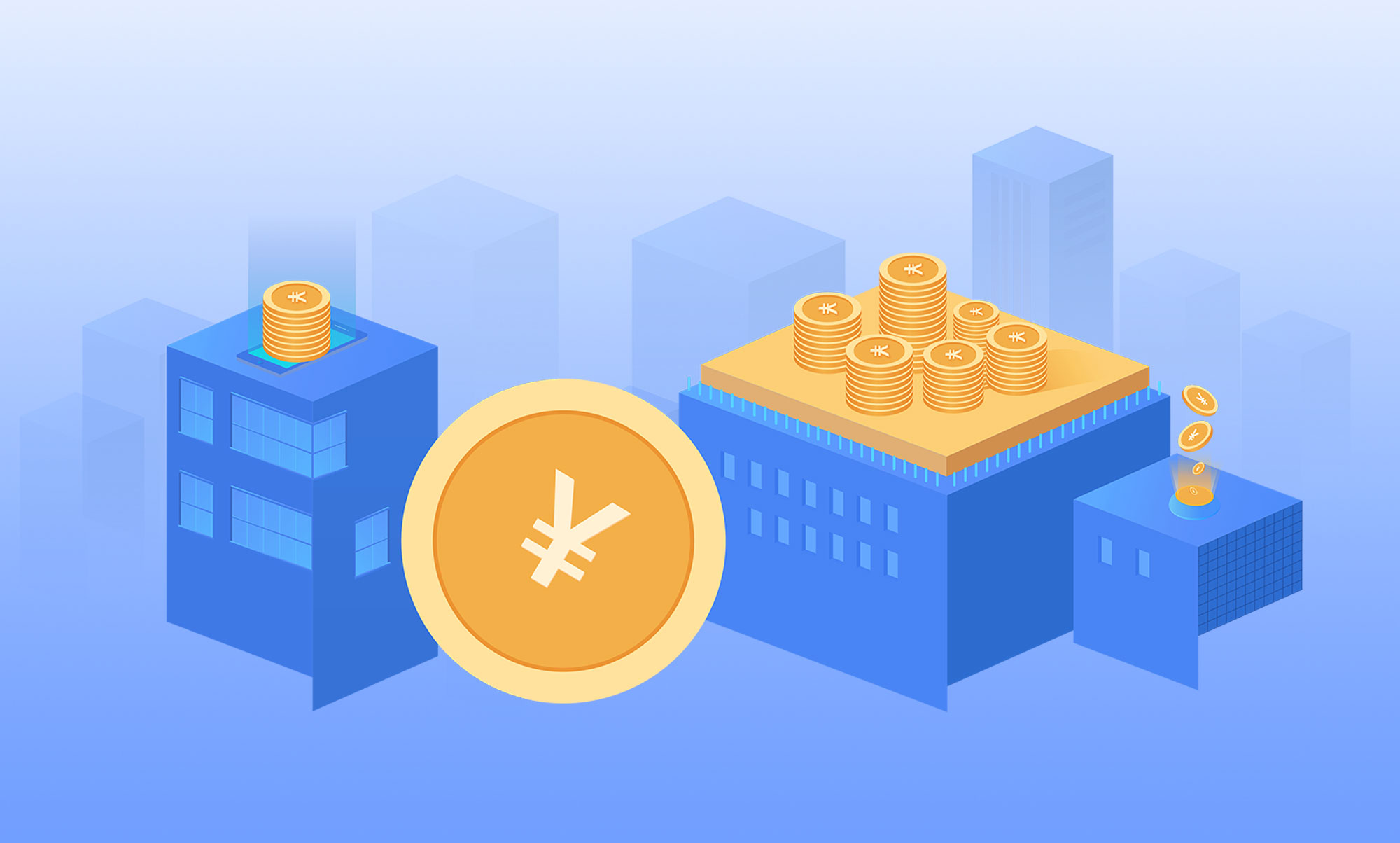














 营业执照公示信息
营业执照公示信息